Es posible que tenga prisa por crear su presentación y solo tenga tiempo para crearla en texto claro. Para que su presentación sea más interesante, debe completar imágenes de fondo, texto en color y arte decorativo.
Pero estos esfuerzos toman tiempo para que sus efectos combinados sean presentables. Sin embargo, puede animar fácilmente una presentación de texto sin formato agregando más curvas a su texto. PowerPoint le permite torcer su texto de muchas maneras. También puede cambiar su texto sin formato a texto de arte decorativo, hacer que el texto siga una hermosa curva o círculo, o hacer todo al mismo tiempo.
Abra una presentación existente o cree una nueva. Una vez que haya creado una diapositiva en blanco yendo a Nueva diapositiva en el menú Inicio, vaya a Insertar y haga clic en Cuadro de texto. El texto que ingrese en su cuadro de texto recién creado debe estar alineado al centro. Para hacer esto, seleccione su texto escrito, regrese a Párrafo en Inicio y seleccione Medio. También puede usar el atajo de teclado Ctrl + E. Las opciones de Seguir ruta son Arco, Arco: Abajo, Círculo y Botón. Elija uno que funcione mejor para su presentación. Si es posible, transforma tu cuadro de texto en un cuadrado. Cuando el texto es lo suficientemente largo, puede darle forma de arco.
Agregar texto usando WordArt
El primer paso para crear texto curvo o doblado es insertar WordArt en su presentación.
- Vaya a la pestaña Insertar.
- En el grupo Texto, seleccione WordArt.
- Elija el estilo de texto para agregar a su documento. Podrá personalizar o cambiar el estilo del texto después de insertarlo.
- Resalte el texto de muestra provisto e ingrese su texto.
Modificar la ruta del texto
Una vez que haya insertado su WordArt, resaltará el texto y modificará la ruta del texto.
- Seleccione el cuadro de texto de WordArt.
- Seleccione Efectos de texto.
- Punto para transformar.
- Elija un efecto de la sección Seguir ruta o la sección Deformar. Para ver cómo se verá el efecto con su texto, apúntelo para obtener una vista previa del efecto en la diapositiva.
Sin usted, esta web no existiria. Gracias por visitarme, espero que le haya gustado y vuelva. Gracias ☺️
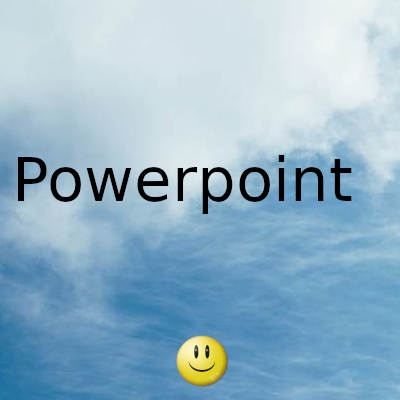
Fecha actualizacion el 2022-01-16. Fecha publicacion el 2022-01-16. Categoria: powerpoint Autor: Oscar olg Mapa del sitio Fuente: bollyinside